Последняя версия iOS 13 теперь официально выпущена, подходит для совместимых сенсорных моделей iPhone и iPad с темным режимом, новым приложением «фото» и т. Д.
Это обновление программного обеспечения содержит множество новых функций, включая специальный темный режим, новую клавиатуру смахивания и улучшенное напоминание приложения «фото», электронную почту, музыку и т. Д.И самое главное, на iOS 13 от разблокировки с помощью Face ID (на 30% быстрее) и скорость загрузки приложений будет снижена на 50%, скорость обновления снизится на 60%, все станет быстрее.
Скорость запуска приложений в iOS 13 будет в два раза выше, а то и больше.
Итак, вы в восторге от установки iOS 13 на свой iPhone или iPad?И мы тоже.Что ж, если вы планируете выполнить обновление немедленно, подготовка к обновлению программного обеспечения iOS 13 может занять некоторое время.Здесь у нас есть шаги, которые помогут вамПодготовьте свой iPhone к успешному обновлению iOS 13.
Содержание:
Как подготовиться к обновлению iOS 13 на iPhone и iPad
Здесь мы постепенно представим несколько полезных советов «от подтверждения совместимости устройства до выполнения базовой очистки и обслуживания», чтобы подготовить ваше устройство iOS к установке последнего обновления iOS 13 от Apple.
Проверить совместимость с iOS 13
Во-первых, вам нужно проверить список устройств, совместимых с iOS 13, чтобы убедиться, что ваш конкретный iPhone, iPad или iPod touch поддерживает новую операционную систему.Что ж, хорошая новость заключается в том, что существует длинный список устройств, совместимых с iOS 13 (включая недавно выпущенный iPhone 11).
- IPhone с поддержкой iOS 13: iPhone 11, iPhone 11pro, iPhone 11pro, iPhone XS Max, iPhone XS, iPhone XR, iPhone X, iPhone 8, iPhone 8 Plus, iPhone 7, iPhone 7 Plus, iPhone 6s, iPhone 6s Plus, iPhone юго-восток
- IPad, поддерживающий iOS 13: iPad Pro первого и второго поколения с диагональю 12.9 дюйма, iPad Pro первого и второго поколения с диагональю 11 дюймов, iPad Pro 10.5 дюйма, iPad Pro 9.7 дюйма, iPad пятого и шестого поколения, первый iPad пятого и iPad Mini шестого поколения, iPad Mini пятого поколения, iPad Air четвертого поколения (третье поколение), iPad Air 2.
- IPod с поддержкой iOS 13: iPod Touch седьмого поколения
Обратите внимание, что на iPhone 11, iPhone 11 Pro и iPhone 11 Pro max будет предварительно установлена iOS 13, поэтому, если доступна меньшая версия выпуска (например, iOS 13.0.1 или iOS 32.1 и т. Д.), В этом нет необходимости. для обновления этих устройств. ).
Что ж, iPhone 5S (и ниже), iPhone 6/6 Plus, iPad Mini 2, iPad Mini 3, iPad Air (2013) не будут совместимы с новым обновлением iOS.Это означает, что эти устройства не получат последнее обновление iOS 13.
iOS 13 поддерживаемые устройства
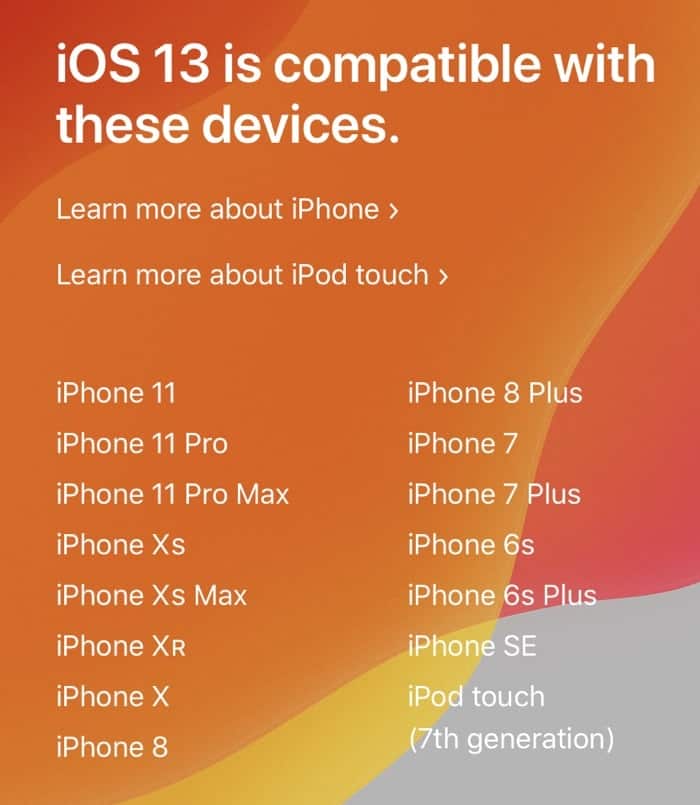
Хорошая новость заключается в том, что iOS 13 предназначена для повышения производительности старого оборудования iPhone и iPad, поэтому, если на вашем медленном устройстве работает iOS 12 или iOS 11, обновление до iOS 13 может улучшить производительность этого устройства.
Используйте iCloud или iTunes для резервного копирования всего
Таким образом, ваше устройство iOS занимает важное место в списке устройств, совместимых с iOS 13.Вы можете сделать резервную копию своего устройства iOS до того, как появится новое программное обеспечение (iOs 13).Это самый важный шаг, потому что с новой резервной копией, если что-то пойдет не так, вы можете быстро ее восстановить.Вы можете использовать только решения для резервного копирования iCloud или iTunes, предоставленные Apple, для резервного копирования вашего устройства iOS.(Использование iCloud или iTunes полностью зависит от вас.)
Используйте iCloud для резервного копирования iPhone или iPad
- Сначала подключитесь к сети Wi-Fi.
- Откройте приложение «Настройки» на своем устройстве iOS,
- Нажмите на раздел Apple ID вверху.
- 現在 , 點擊 «ICloud» Раздел, прокрутите немного вниз и нажмите «Резервное копирование ICloud».
- Наконец, вы должны выбрать «Сделать резервную копию сейчас».
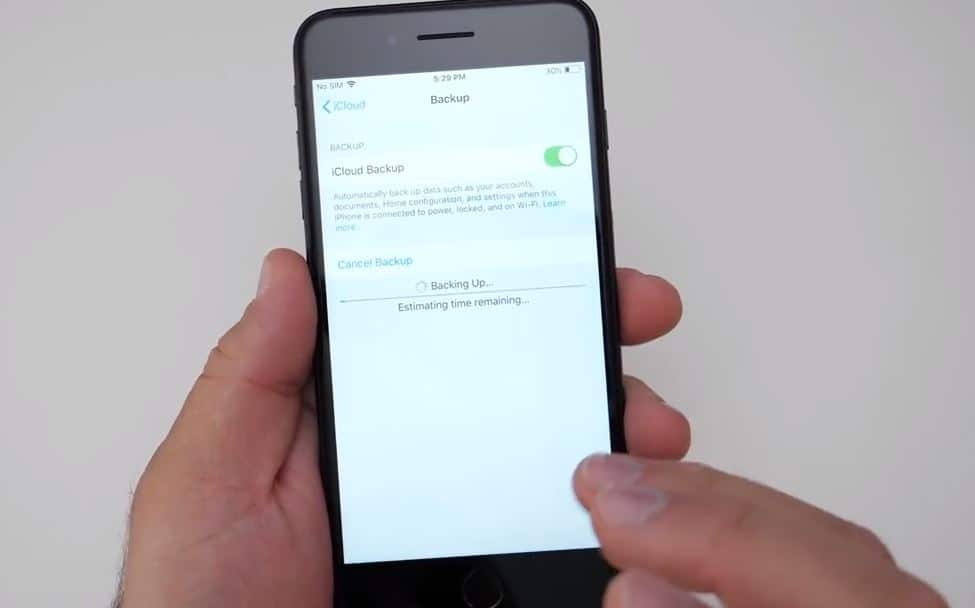
Перед установкой iOS 13 завершите и завершите резервное копирование iCloud, чтобы сохранить и создать резервную копию своих данных.Сюда входят все ваши контакты, фотографии, заметки, фильмы, приложения, все личные данные и настройки устройства.
Используйте iTunes для резервного копирования iPhone или iPad
Вы также можете выполнить резервное копирование в iTunes на Mac или ПК с Windows.
- Используйте кабель Lightning для подключения iPhone к ПК или Mac,
- Подождите, пока ваше устройство не появится в iTunes.
- Теперь нажмите на маленький значок, похожий на iPhone, в верхнем левом углу,
- Затем выберите в разделе резервного копирования"Этот компьютер", Затем выберите немедленное начало резервного копирования.
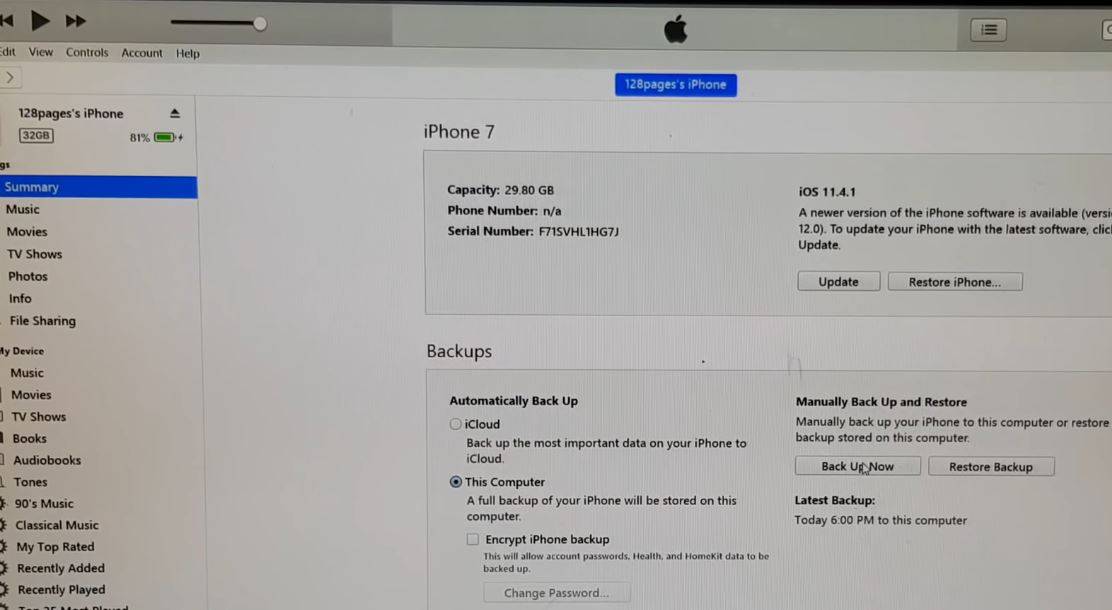
В конечном итоге вы можете выполнять резервное копирование в iCloud и iTunes одновременно, проблем с избыточностью резервных копий нет, и многие люди сочтут это разумным подходом.
Освободите место в хранилище для установки iOS 13
Кроме того, для установки iOS 3 вам потребуется как минимум 13 ГБ свободного места на диске.Кроме того, мы рекомендуем вам освободить не менее 6 ГБ дискового пространства, чтобы избежать некоторых проблем.Это обеспечит максимально плавное выполнение обновления.Вы можете проверить доступный объем памяти вашего устройства, выбрав «Настройки»> «Основные»> «Хранилище iPhone / iPad».
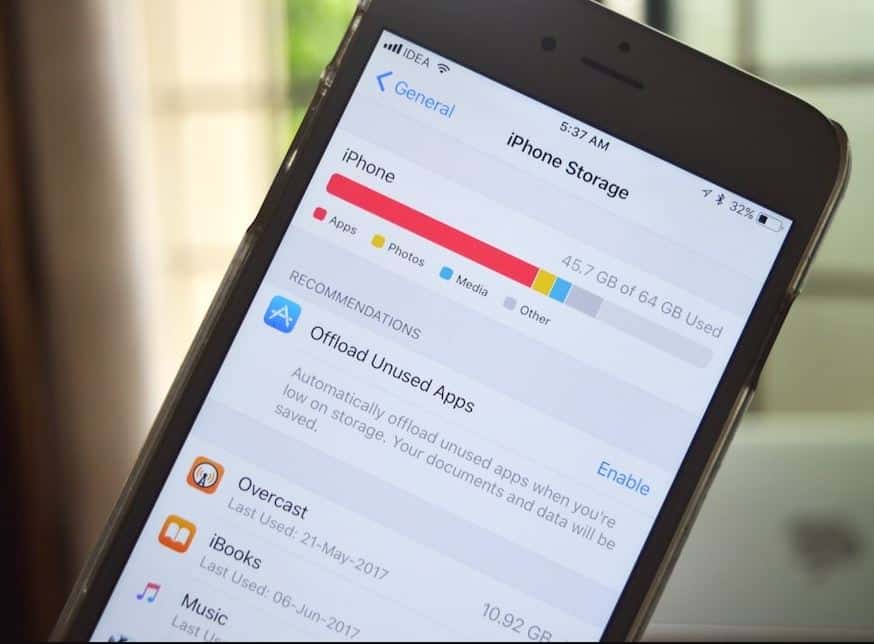
Если места для хранения недостаточно, лучше избавиться от менее используемых приложений, создать резервную копию фотографий, а затем удалить их с iPhone и т. Д.
Перед обновлением до основной новой версии iOS обычно лучше всего организовать свое устройство, удалить некоторые давно неиспользуемые приложения, а затем обновить оставшиеся приложения.
Обновите свое приложение на устройствах iOS
Кроме того, лучше всего обновить все приложения iOS на устройстве до новых приложений, и они, скорее всего, будут совместимы с последней версией iOS 13.
- Просто откройте App Store,
- Затем перейдите на вкладку «Обновление»,
- Здесь выберите "Обновить все"
Также время от времени просматривайте утилиту «Обновление программного обеспечения» на своем ПК или Mac, чтобы убедиться, что у вас установлена последняя версия iTunes.Apple может выпустить обновление в этот четверг.
Пора установить iOS 13
После выполнения вышеуказанных задач вы можете установить iOS 13.Последняя версия iOS 12 - это бесплатное обновление программного обеспечения для всех совместимых iPhone, iPad и iPod touch. Вы сможете загрузить его после выхода iOS 9 19 сентября. 12.
Если вы автоматически обновляете это при публикации, это может занять несколько дней, поэтому, пожалуйста, продолжайте проверять, нужно ли вам обновить немедленно.
Убедитесь, что у вас достаточно боевой жизни.Причина, по которой я говорю это, в том, что, возможно, вы на работе или где-то еще, и вы хотите обновиться до iOS 13, если у вас нет зарядного устройства, вам нужно как минимум 50%. Поэтому, пожалуйста, убедитесь, что у вас не менее XNUMX% заряда батареи, иначе ваше зарядное устройство будет повреждено, в противном случае аккумулятор со штрафом более XNUMX% может работать.Если нет, то вам понадобится зарядное устройство.
Самый простой способ установить обновление iOS 13 - через приложение «Настройки» на вашем iPhone или iPad.
- Просто откройте настройки,
- Перейдите в Общие и выберите Обновление программного обеспечения.
- Когда iOS 13 станет доступной, нажмите, чтобы загрузить и установить.
- Теперь, в зависимости от вашего интернет-соединения, вы можете определить, сколько времени потребуется для фактической загрузки обновления.
- После загрузки обновления установка может занять от десяти до тридцати минут.
- Так что убедитесь, что у вас есть свободное время.
Бонус: выход из функций iOS 13
Сообщение на icloud
Одна из ваших самых ожидаемых функций «сообщения в icloud» наконец-то появится в обновлении iOS 13.Благодаря этой функции все ваши разговоры с iMessage будут храниться в вашей учетной записи iCloud.Это позволит вам освободить место для хранения на вашем iDevice и синхронизировать сообщения между несколькими устройствами.Для использования этой функции вам потребуется двухфакторная аутентификация.
Общесистемный темный режим
Наконец, AppleДля iPhoneПривезены новыеОбщесистемный "темный режим"Опция (звездная функция iOS 13), эта опция изменяет общий вид операционной системы со светлого на темный.Согласно Apple, или вы можете настроить его на автоматическое включение ночью по расписанию или в другое время.
Четыре новых анимодзи
Пользователям iPhone X обязательно понравятся четыре новых Animoji в обновлении iOS 13.Эти новые Animojis будут использоваться в приложении iMessages.Недавно добавленный контент включает драконов, черепа, медведей и львов.
Клавиатура QuickPath
В iOS 13 Apple представила клавиатуру Quickpath, которая позволяет печатать быстрее свайпом, аналогично тому, как работает Google Gboard.
iOS 13 очень быстрая
Apple заявила, что скорость разблокировки Face ID увеличилась на 30%.Будет отличаться способ упаковки приложения, что приведет к сокращению загрузок приложений на 50% и обновлений на 60%.Это также может помочь приложению запускаться в два раза быстрее.


![iPhone не включается после обновления iOS 14? [4 решения]](https://oktechmasters.org/wp-content/uploads/2021/09/25142-iphone-wont-turn-on-after-update.jpg)

